Muchas personas compran una Raspberry Pi porque puede serse utiliza como una consola de videojuegos retro de bricolaje fácil, o una máquina para ejecutar el centro de medios Kodi, pero estas no son las únicas cosas que puede hacer esta notable placa ARM de $ 25. También puede convertir una Raspberry Pi en un NAS de Linux.
Con la ayuda de Open Media Vault, repasaremosexactamente cómo tomar un Raspberry Pi y convertirlo en un dispositivo de almacenamiento conectado a la red con tecnología Rasbian, completo con almacenamiento USB, uso compartido de archivos de red compatible con Windows, e incluso cubrir cómo ejecutar Plex en él.
Haciendo preparaciones
Convertir un Raspberry Pi 2 o 3 en un DebianEl dispositivo NAS con alimentación es más fácil de lo que piensa, y comienza descargando la última versión de Open Media Vault a su PC. Además, descargue la última versión de la herramienta de grabación de tarjetas USB / SD Etcher. Una vez que haya descargado todo, inserte la tarjeta Micro SD en la PC con la que desea flashear la imagen y abra la herramienta Etcher.
Haga clic en el botón "Seleccionar imagen" y navegue hastala imagen descargada de Open Media Vault. Luego, vaya a "seleccionar unidad" y haga clic en la tarjeta Micro SD. Cuando haya seleccionado la imagen y la tarjeta SD, haga clic en "flash" para comenzar el proceso.
Cuando finalice el flasheo, saque la tarjeta SD de su PC, conéctela al Pi y enciéndala. Además, conecte un cable Ethernet para que Open Media Vault pueda obtener acceso a la red.
Nota: ¿necesitas WiFi para OMV? Primero deberá conectarse con Ethernet y luego configurarlo más tarde en Configuración de red.
Primer arranque
Fuera de la caja, Open Media Vault para Pidebería soportar conexiones SSH. Cuando se enciende si está conectado a una red, el Pi mostrará la dirección IP en la que puede conectarse. Vaya a su PC con Linux, abra un navegador web e ingrese lo siguiente en la barra de URL.
http://the.ip.address
Verás una interfaz de inicio de sesión. En la interfaz, ingrese "admin" para el nombre de usuario y "openmediavault" para la contraseña.
Configuración de usuario
Fuera de la caja, las pequeñas cosas se cuidande en Open Media Vault. Aún así, para usarlo completamente, se requiere alguna configuración. En la interfaz, seleccione "usuario". Esto lo llevará al administrador de usuarios. En el administrador de usuarios, haga clic en el botón "+ Agregar" para crear un nuevo usuario.
Debajo de la sección de nombre, complete una letra minúsculanombre de usuario Agregue un correo electrónico al lado del usuario si lo desea, y establezca la contraseña. En la misma ventana "Agregar usuario", haga clic en la pestaña "Grupos". Para ahorrar tiempo, asigne el usuario a cada grupo que cree que necesitará.
Por ejemplo: ¿quiere que el usuario acceda a Samba? Agréguelo al grupo Samba, etc. No sabe con seguridad qué grupos agregar. Considere seleccionar tantos grupos que tengan sentido, o simplemente agregar todos los grupos que existan para su usuario (excepto la raíz).
Por último, en "Shell", cambie / bin / dash a / bin / bash.
Nota: SSH debe estar habilitado de forma predeterminada. Si no es así, haga clic en "SSH" en la barra lateral. Desde allí, haga clic en "Habilitar".
Configurar almacenamiento USB
La Raspberry Pi funciona desde el almacenamiento SD, y comoComo resultado de esto, realmente no hay mucho espacio para archivos. Para resolver este problema, saque un disco duro USB (una unidad flash grande también está bien) y conéctelo al puerto USB del Pi.
Después de enchufarlo, vaya a "Sistemas de archivos", resáltelo en la interfaz y haga clic en "Montar".

De forma predeterminada, OMV (y Debian) son compatibles con NTFS y varios sistemas de archivos Linux, por lo que no debería haber ninguna razón para volver a formatear su unidad USB.
Cuando la unidad USB esté montada, será posiblepara usarlo como el sistema de almacenamiento primario en Open Media Vault. Solo asegúrese de crear carpetas compartidas (en NFS, FTP, SMB) en la unidad USB a través de la interfaz, en lugar de hacerlo en la tarjeta SD.
Configurar recursos compartidos de red
La última parte de la configuración de un NAS de Linux eshabilitar el almacenamiento en red. Por razones de compatibilidad, cubriremos cómo configurar un recurso compartido SAMBA en este artículo. Sin embargo, si tiene otras necesidades, Open Media Vault admite muchos tipos diferentes de protocolos de uso compartido de red.
Para configurar un recurso compartido de red, busque "Servicios" en la barra lateral. En servicios, seleccione "SMB / CIFS".
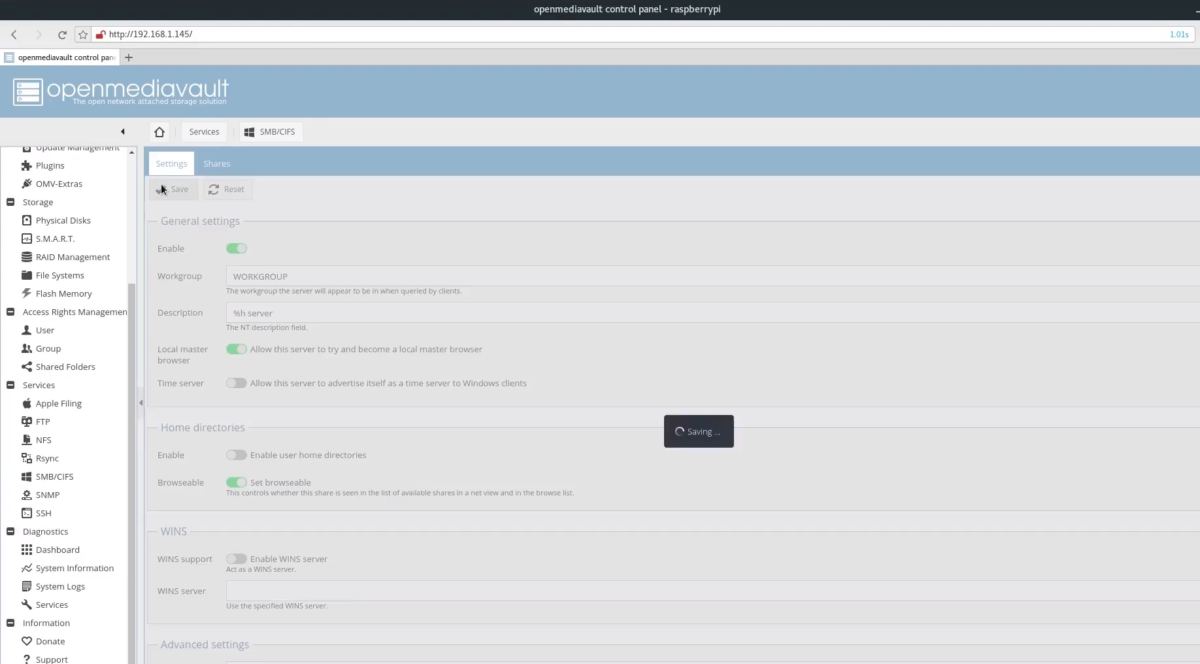
En la página SMB / CIFS, haga clic en "Activar" para iniciar el servicio Samba, y luego haga clic en la pestaña "Compartir" para comenzar a trabajar con las carpetas de red.
En recursos compartidos, haga clic en el botón "+ Agregar". Esto abre la nueva interfaz de recursos compartidos. Desde aquí, haga clic en el signo + para ir a la interfaz "Agregar carpeta compartida".
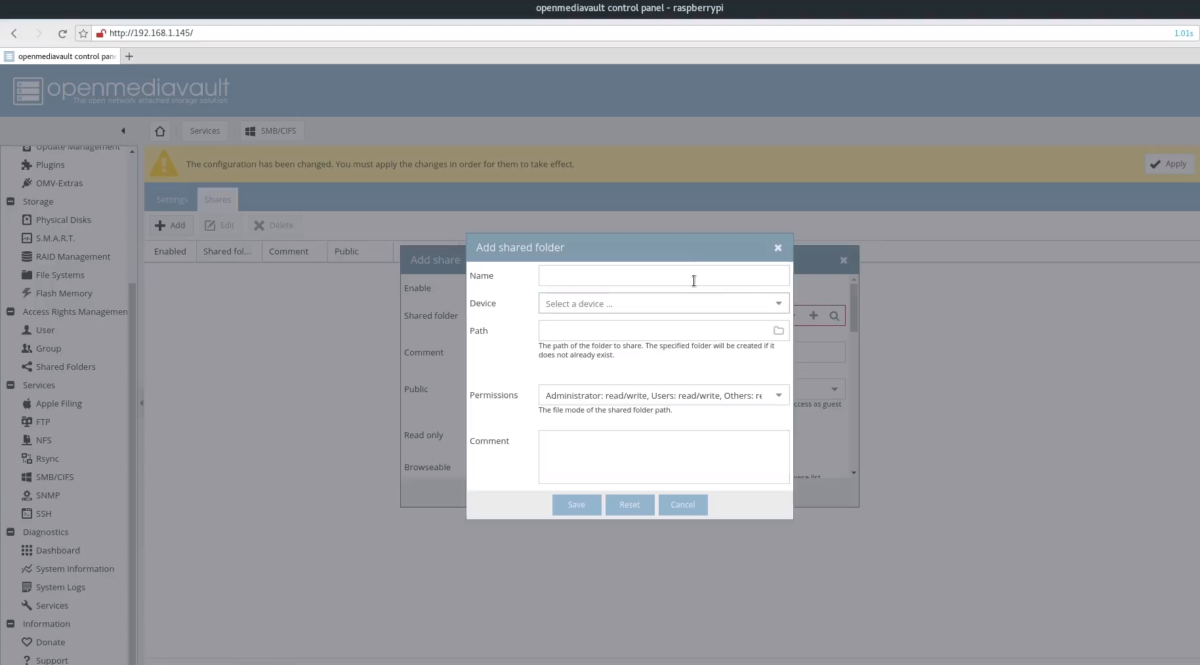
Seleccione el menú desplegable "dispositivo" y seleccione el dispositivo de almacenamiento USB que agregó anteriormente.
Si tiene una carpeta existente que desea usarcomo el directorio compartido, navegue hasta él en la sección de ruta. De lo contrario, escriba el nombre de la carpeta y OMV creará uno automáticamente.
A continuación, cambie los permisos de la carpeta compartida yendo a "Permisos". Desplácese hacia abajo y seleccione "Todos: leer / escribir".
Haga clic en "guardar" para aplicar el nuevo recurso compartido.
Conectando Raspberry Pi
Para conectarse a su NAS Linux Linux con Raspberry Pi recién creado, haga lo siguiente:
Ventanas
Haga clic en la barra del explorador e ingrese algo como \ ip.address.of.pi para acceder a los recursos compartidos en la red.
Linux / Mac
Usando el administrador de archivos, ingrese smb: //ip.address.of.pi para conectarse a través de SMB a los recursos compartidos en la red.













Comentarios